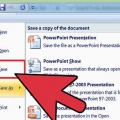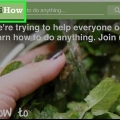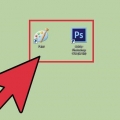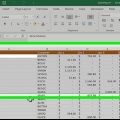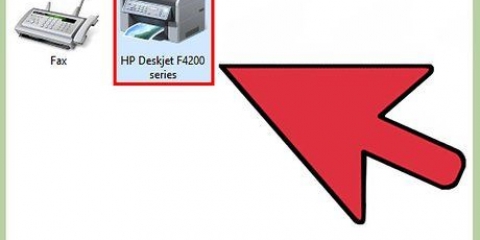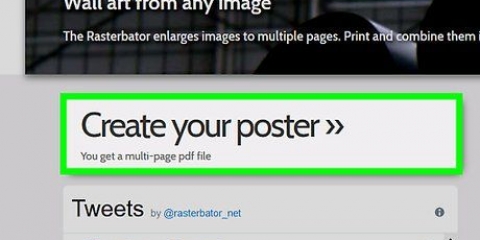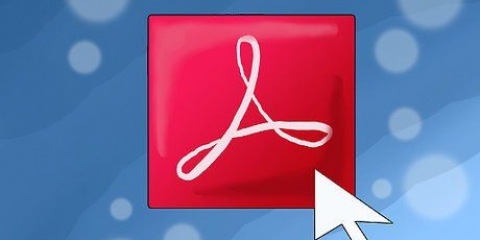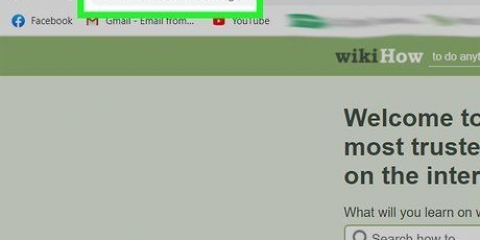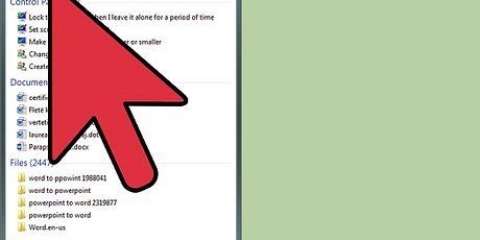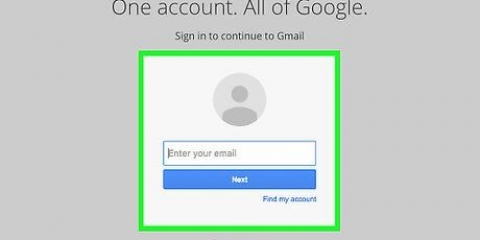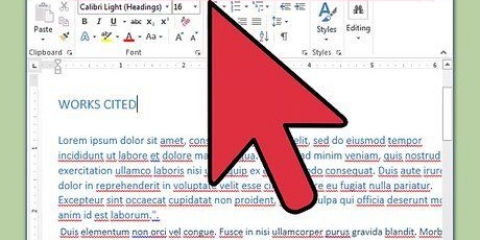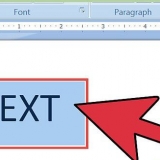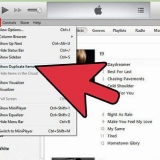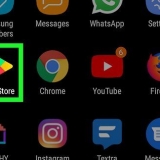For eksempel, for at vælge den første og tredje side af dokumentet, skal du trække miniaturen af den tredje side op, indtil en blå bjælke vises over miniaturen af den anden side. Den blå bjælke angiver den nye position på den tredje side, så snart du slipper miniaturebilledet. Slip thumbnailet for at placere den første og tredje side i rækkefølge. Så den tredje side er nu blevet anden side i dokumentet. 





Gør en del af en pdf til en ny pdf
Indhold
Nogle gange har du ikke brug for alle de sider, du finder i den omfangsrige rapport, eller den er så stor, at den ikke engang passer på en USB. Måske er der kun nogle få sider, der interesserer dig. Den bedste ting at gøre er simpelthen at gemme den i en ny fil, så du kan bytte den enorme PDF til en slankere version.
Trin
Metode 1 af 6: Acrobat Professional på pc eller Mac

1. Start Adobe Acrobat Professional. Åbn det dokument, du vil udtrække sider fra.
2. Klik på fanen Sider i venstre side af Acrobat-dokumentvinduet. Emnet sider vises med thumbnails af siderne i dokumentet.
3. Vælg de ønskede sider. i kassen sider træk thumbnails af de sider, du vil bruge, så de er i orden.
4. Klik på ikonet Sider i dokumentmenuen og vælg Udpak. Du kan også højreklikke på en af de valgte sider for at få den samme menu frem.
Det Uddrag sider dialogboksen vises.
5. Indstil sideintervallet. Hvis sideområdet, der er angivet i dialogboksen Udtræk sider, ikke er korrekt, skal du nu indtaste det korrekte sideområde, du vil bruge.
6. Juster dine indstillinger. For at fjerne de sider, der skal bruges, fra det originale dokument efter at have udtrukket siderne, skal du markere Slet sider efter udpakning på.
Klik på Udpak sider som separate filer for at oprette en ny fil for hver side, du udpakker fra hoveddokumentet. Lad dette være umarkeret, så alle valgte sider bliver gemt som ét nyt dokument.
7. Klik på OK. Acrobat udtrækker de valgte sider og opretter en ny PDF.
8. Gem og luk det nye dokument. Du kan ændre navnet og gemme placeringen og derefter vende tilbage til det originale dokument. Vælge Gemme for automatisk at gemme det som en pdf, eller Gem som... at vælge mellem andre muligheder, herunder gem som PDF, PNG, JPEG, Word-dokument og mange andre.
9. Ryd op i den originale fil. Hvis du vælger ikke at slette de valgte sider fra det originale dokument og ønsker at vende rækkefølgen af de flyttede sider tilbage, skal du klikke på vende tilbage i filmenuen. Hvis ikke, så gem den redigerede PDF som normalt.
Metode 2 af 6: Brug Google Chrome

1. Åbn Google Chrome-browseren.

2. Tryk på Ctrl-O for at åbne pop op-vinduet for at finde den fil, du vil udpakke siderne fra.
3. Find eller skriv filnavnet, og klikAt åbne.
4. Mens du ser på din fil, skal du klikke på menuen øverst til højre, som ligner 3 små sorte bjælker.
5. VælgPrint.
6. Klik på knappen med tekstenModificere Næste Bestemmelsessted.
7. VælgGem som PDF.
8. Klik på knappen nedenforAlt og skriv det ønskede sideområde.
9. Klik påGemme.
10. Indtast filnavnet, vælg filplaceringen og klikGemme at færdiggøre.
Metode 3 af 6: Forhåndsvisning på Macintosh

1. Start forhåndsvisning. Åbn det dokument, du vil vælge sider fra, og klik derefter på knappen Thumbnail øverst på skærmen. Miniaturebilledet glider ud og viser siderne i dokumentet.
2. Vælg siderne. Hvis du vil vælge sider, der er forskellige steder i dokumentet, skal du trække dem sammen, så du har en sammenhængende gruppe, i den rigtige rækkefølge for at oprette et nyt dokument. Du kan også vælge alle ønskede sider med shift-klik.
3. Vælg udskrivningsfunktionen fra filmenuen. I udskriftsdialogen kan du nu indtaste det sideområde, du ønsker at udskrive. Når du har valgt alle de sider, du vil udskrive i sidebjælken, skal du blot vælge Udvalgte sider i Sidebar.
4. Udskriv til PDF. Tryk på nederst til venstre i udskriftsvinduet pdf og vælg derefter Gem som pdf.
5. Navngiv filen. Naviger til det sted, hvor du vil gemme filen, giv den et navn, og gem filen. Det er alt!
Metode 4 af 6: Smallpdf onlineværktøj (alle systemer)

1. Gå tillille pdf.com med din browser.
2. Vælg de dokumenter, du vil bruge. Træk disse PDF-filer til det rigtige sted på webstedet.
3. Rediger filerne og sæt siderne i den rigtige rækkefølge. Skifte til Sidemode (2.) på hjemmesiden. Så kan du se hver eneste side. I området under hvert billede finder du dokumentnummeret til højre (bevæg markøren over nummeret for at læse titlen) og sidetallet til venstre. Nu kan du omarrangere rækkefølgen og vælge de sider du vil udpakke, hvorefter du kan slette de resterende sider ved at klikke på X i hjørnet af det tilsvarende billede.
4. Flet PDF`en. Når du er klar, og uploaden er færdig, kan du oprette den endelige PDF ved at klikke på knappen under forhåndsvisningen (forhåndsvisning). Der oprettes nu en ny PDF, som downloades automatisk, som du kan finde i din browsers downloadmapp.
Metode5 af 6: Cutepdf Writer

1. Åbn Cutepdf-webstedet. Vælg Cutepdf Writer. Dette fører dig til downloadsiden. Cutepdf Writer er et gratis program.
2. Download de nødvendige filer. Du skal bruge Cutepdf-installationsfilerne og GPL Ghostscript-konverteren. Du finder et link til begge på hjemmesiden.
3. Installer begge filer. Installer konverteren og derefter Cutepdf-softwaren. Der vil ikke blive installeret noget program, som du kan åbne. I stedet installerer den sig selv som en printer, som du kan vælge fra enhver printskærm, som findes i programmer.
4. Åbn den PDF, du vil udtrække individuelle sider fra. Du kan åbne den i ethvert program, der kan læse PDF-filer. Åbn menuen Udskriv, og vælg de sider, du vil bruge i stedet for at udskrive hele dokumentet. Du kan angive et interval for at vælge flere sider.
5. Vælg Cutepdf fra listen over tilgængelige printere. Hver udskriftsmenu bør have en slags rullemenu eller liste over tilgængelige printere. Vælg Cutepdf, og klik derefter på Udskriv.
6. Vælg, hvor filen skal gemmes. Et par sekunder efter du har klikket på Udskriv, vises et vindue, der spørger, hvor du vil gemme PDF`en, og hvad du vil kalde den. Cutepdf udskriver faktisk ikke noget, men opretter en pdf, der består af de sider, du har valgt.
Metode 6 af 6: PDFsam

1. Download PDFsam afPDFsam hjemmeside. Gå til den officielle hjemmeside og download den korrekte PDFsam-version til dit system.
2. Installer PDFsam. Et installationsprogram er tilgængeligt til både Windows og Mac, og Zip kan bruges på ethvert system med Java installeret.
3. Vælg flet/udpak pdf-modulet. Åbn PDFsam og vælg flet/udpak pdf-modulet.
4. Tilføj det PDF-dokument, du vil bruge sider fra. Klik på Tilføj og vælg det pdf-dokument, du vil udtrække sider fra PDFsam.
5. Vælg sidetal, der skal bruges. Dobbeltklik på Sidevalg redigerbar celle og skriv sidetal eller sideområde, du vil bruge. Flere tal eller områder skal adskilles med et komma.
6. Bestem, hvad outputdokumentet skal være. Angiv filnavnet og stien til den resulterende fil.
7. Klik på Kør. en venlig ting-lyd angiver, at din nye PDF er klar.
Tips
Når sikkerhed er indstillet til Sideudtræk ikke tilladt, så vil ovenstående metode ikke virke. Så udskriver du hellere til PDF.
Advarsler
- Acrobat-applikationen (Acrobat Reader og Acrobat Pro) har ikke mulighed for at udskrive til PDF. Acrobat Pro understøtter kun udtræk, og Acrobat Reader understøtter ikke udtræk eller udskrivning.
Artikler om emnet "Gør en del af en pdf til en ny pdf"
Оцените, пожалуйста статью
Populær